Rychlé přepínání uživatelů ve Windows 10: Praktický průvodce
2 min. číst
Aktualizováno dne
Přečtěte si naši informační stránku a zjistěte, jak můžete pomoci MSPoweruser udržet redakční tým Dozvědět se více
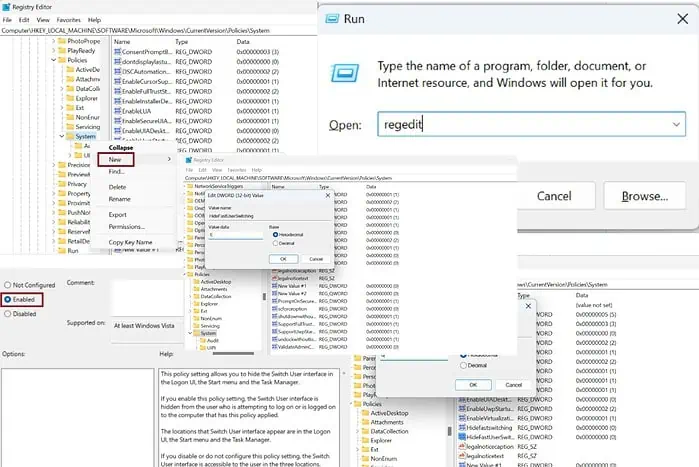
Rychlé přepínání uživatelů ve Windows 10 umožňuje plynule přecházet mezi více uživatelskými účty na jednom počítači. Zde je rychlý průvodce krok za krokem, jak tuto funkci povolit a zakázat. Uvedené metody budou fungovat pro Windows 10 i 11.
Metoda 1 – Přidejte soubor „HideFastUserSwitching“ do Editoru registru
Projekt registr Editor umožňuje zobrazit nastavení správy a provádět změny na úrovni kořenového systému.
Krok 1 - Lis "Klávesa Windows + R” společně ke spuštění Běh dialogové okno.
Krok 2 – zadejte „regedit“ v dialogovém okně a stiskněte vstoupit.
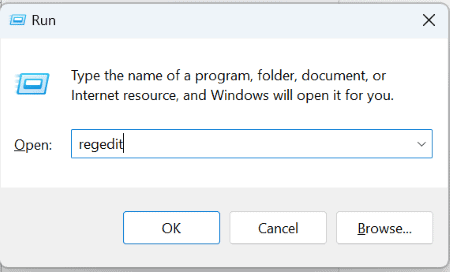
Krok 3 – V Editoru registru rozbalte následující složky:
HKEY_LOCAL_MACHINE > SOFTWARE > Microsoft > Windows > CurrentVersion > Zásady
Krok 4 - Přejděte na Systém a klikněte na něj pravým tlačítkem.
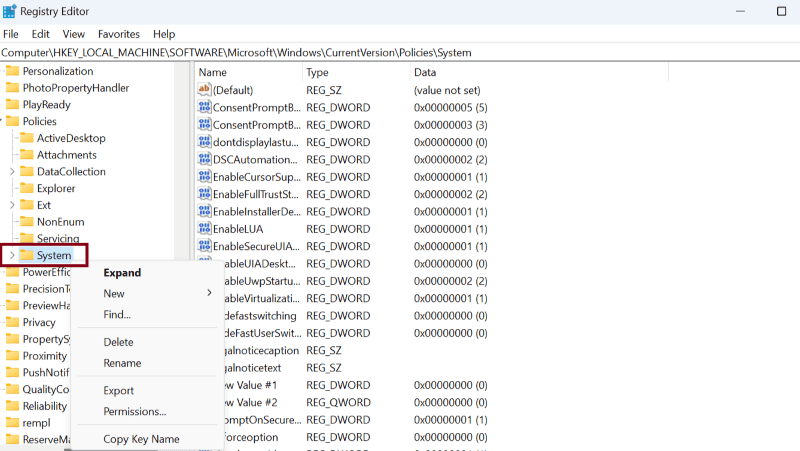
Krok 5 - Zvolte Nový a klepněte na tlačítko DWORD (32-bit) Value.
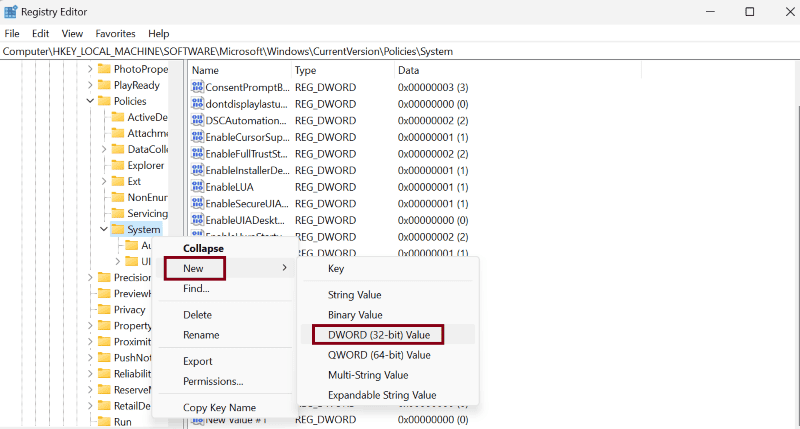
Krok 6 – Přejmenujte nový soubor na „HideFastUserSwitching".
Krok 7 – Poklepáním na tento nový soubor jej otevřete a ujistěte se, že je hodnota nastavena na "0".
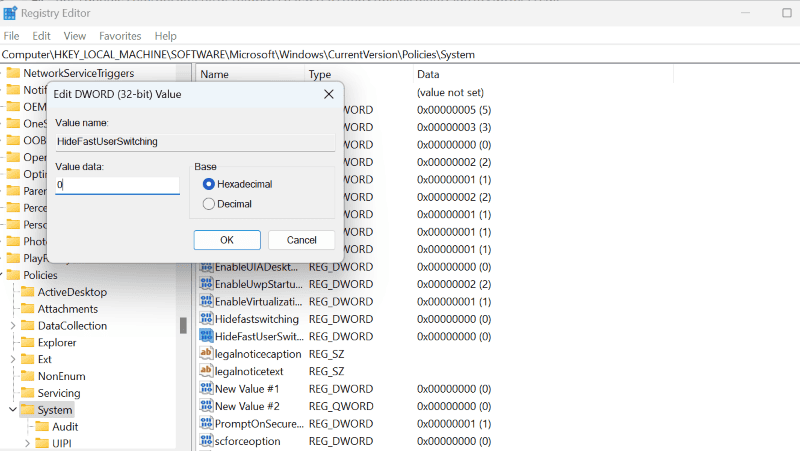
Krok 8 – Stejně tak k zakázat rychlé přepínání uživatelů, údaj hodnoty by měl být nastavit na '1'.
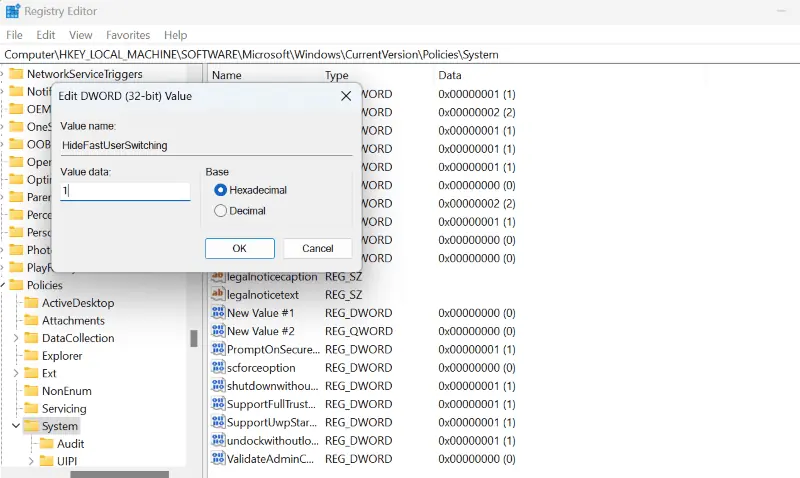
Nakonec restartujte systém, aby se změny vyrovnaly.
Metoda 2 – Povolit/zakázat v Editoru zásad skupiny
Dalším způsobem, jak manipulovat s rychlým přepínáním uživatelů ve Windows 10, je pomocí Editoru zásad skupiny:
Krok 1 - Lis "Klávesa Windows + R” společně ke spuštění Běh dialogové okno.
Krok 2 – zadejte „gpedit.msc” v dialogovém okně a stiskněte OK.
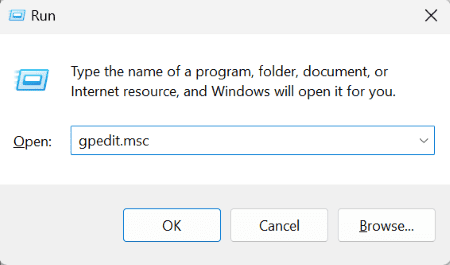
Krok 3 – Nyní se zobrazí Editor místních zásad skupiny. V editoru rozbalte následující složky:
Zásady místního počítače > Konfigurace počítače > Šablony pro správu > Systém
Krok 4 – Dvakrát klikněte na Přihlášení složka.
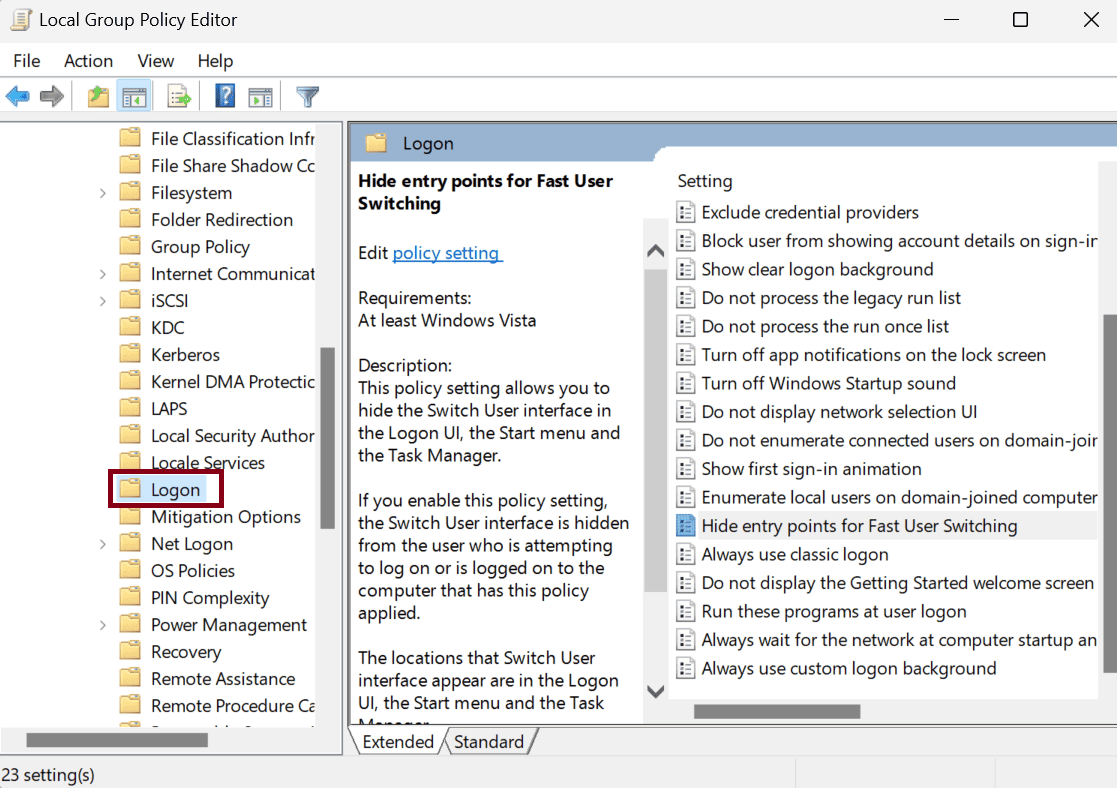
Krok 5 - Najděte soubor "Skrýt vstupní body pro rychlé přepínání uživatelů“ a dvakrát na něj klikněte.
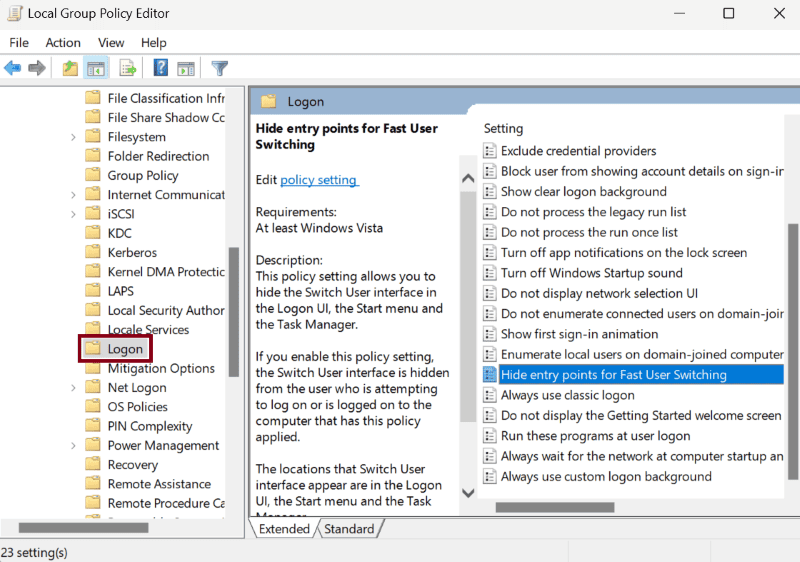
Krok 6 - Vyberte „Povoleno“ v novém vyskakovacím okně.
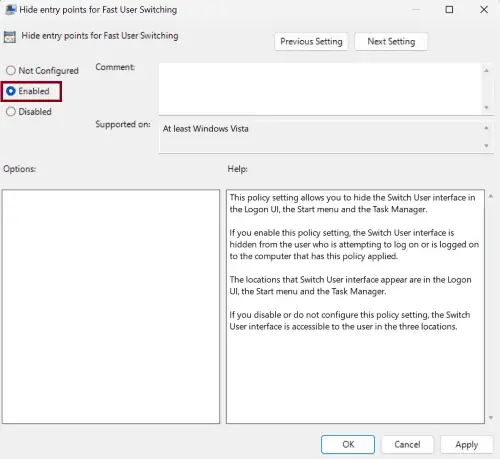
Krok 7 - Případně vyberte „invalidní"Pokud to chceš udělat."
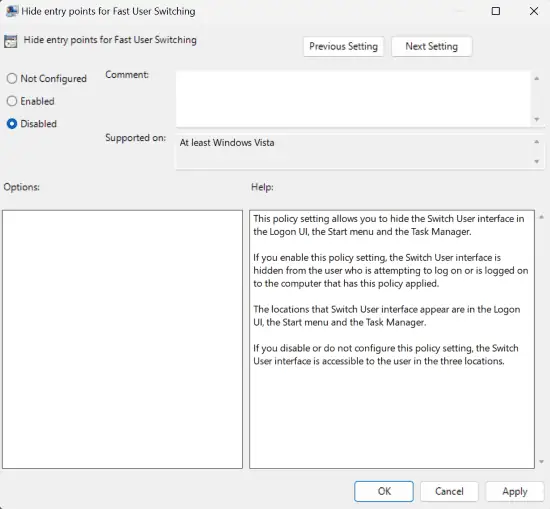
Krok 8 - Klikněte na Podat žádost a poté OK .
Nyní tedy víte, jak úspěšně povolit a zakázat rychlé přepínání uživatelů v systému Windows 10.
Pamatujte, že provozování více profilů na jednom počítači vyžaduje spoustu zdrojů, které mohou ovlivnit váš Výkon počítače v dlouhodobém horizontu. Využívejte tedy tuto funkci pouze tehdy, když je to skutečně nutné.








